Perché il tuo iPhone ti sta chiedendo di "fidarsi di questo computer" (e se è il caso)

Collegare il tuo iPhone o iPad a una porta USB e ti potrebbe essere chiesto se vuoi "Trust" Questo computer. "Potresti anche vedere questo messaggio quando colleghi l'iPhone o l'iPad a un caricabatterie USB.
Questo messaggio ti aiuta a proteggere il tuo iPhone da caricabatterie malevoli. Inoltre, garantisce che nessuno possa strappare il tuo iPhone e accedere ai dati da un computer senza il tuo passcode.
Un computer o un dispositivo sta tentando di accedere ai tuoi file
Questo prompt verrà visualizzato quando un computer o un altro dispositivo si " hai collegato il tuo iPhone sta cercando di accedere ai tuoi file. Ad esempio, la prima volta che colleghi l'iPhone a un Mac o PC con iTunes, devi "fidarti di questo computer" prima di poter accedere ai tuoi file e in altro modo gestire il dispositivo da iTunes.
Questo messaggio di avviso viene visualizzato solo quando il tuo iPhone o iPad è sbloccato. Ciò significa che qualcuno non può afferrare il tuo iPhone e collegarlo al PC per ottenere i tuoi file - dovrà prima essere sbloccato.
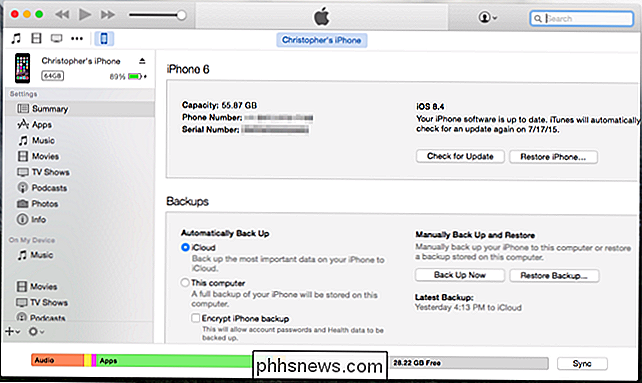
Evitare il caricamento del succo
CORRELATO: Che cos'è il "Juice Jacking" e dovrei evitare i caricatori del telefono pubblico?
Se colleghi l'iPhone o l'iPad a un caricatore USB e vedi questo messaggio, non essere d'accordo. Questo darebbe qualsiasi dispositivo a cui sei collegato per accedere ai tuoi file. Ad esempio, se lo colleghi a un caricatore USB in un luogo pubblico e visualizzi questo avviso, dì di seguito.
"Juice jacking" è un attacco che utilizza caricabatterie USB compromessi per accedere ai file sui dispositivi. Apple ha aggiunto questo prompt in iOS 7 per prevenire tali attacchi, garantendo che i file del telefono o del tablet siano protetti dai dispositivi a cui viene collegato, a meno che tu non sia specificamente d'accordo. Poiché il cavo di ricarica è lo stesso del cavo di trasferimento dati, questo fornisce un ulteriore livello di sicurezza che ti consente di caricare il tuo dispositivo senza dare a un caricatore malevolo l'accesso ai tuoi contenuti.

Cosa succede se non ti fidi del computer?
Se non ti fidi di un computer o dispositivo in cui sei collegato, non sarà in grado di accedere ai tuoi file. Il tuo iPhone o iPad continuerà a ricaricarlo normalmente, quindi non c'è alcun rischio reale di collegare il tuo telefono o tablet a una porta di ricarica USB in un luogo pubblico o portatile di qualcun altro se questo è tutto ciò che hai a disposizione. Assicurati di dire "Non fidarti" se vedi il popup. Se lasci il telefono bloccato per tutto il tempo, non si fiderà del dispositivo che è collegato per impostazione predefinita.
Se cambi idea dopo
Se accidentalmente hai toccato "Non fidarti" e in realtà vuoi fidarsi del computer, non preoccuparti. Vedrai questo avviso ogni volta che colleghi il tuo iPhone o iPad al dispositivo. Basta scollegare il tuo iPhone o iPad e collegarlo di nuovo. Vedrai nuovamente il messaggio di richiesta e potrai accettare di fidarti del computer. Se non vedi il messaggio per qualche motivo, prova a riavviare il tuo iPhone o iPad.
Se hai toccato accidentalmente "Fidati" e ti sei fidato di un dispositivo di cui non vuoi fidarti, il tuo iPhone o iPad normalmente ricorderà questa scelta e fidati del computer ogni volta che lo colleghi. Probabilmente vorresti scollegare prima il tuo iPhone o iPad se non ti fidi del dispositivo su cui è collegato. Successivamente, dovrai cancellare l'elenco di tutti i computer attendibili sul tuo iPhone o iPad.
A partire da iOS 8, puoi farlo in Impostazioni> Generali> Ripristina. Tocca "Ripristina impostazioni di rete", che cancellerà l'elenco dei computer attendibili insieme alle impostazioni di rete, o "Ripristina posizione e privacy", che cancellerà l'elenco dei computer affidabili insieme alle impostazioni di posizione e privacy. Dopo averlo fatto, visualizzerai il messaggio "Trust questo computer?" Ogni volta che ricolleghi il tuo telefono a un dispositivo fino a quando non ti fidi di nuovo.
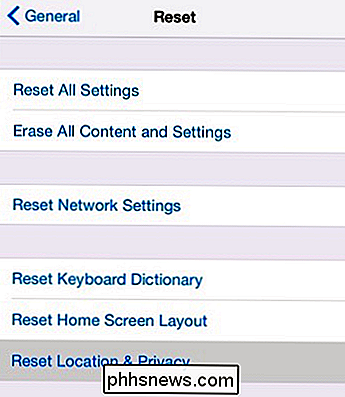
Esattamente ciò che ritiene attendibile questo computer?
Fidati di un computer i dati del tuo iPhone o iPad - tutto ciò che puoi accedere tramite iTunes. Questo include foto, file, contatti, file multimediali, impostazioni e altro. Un computer attendibile può estrarre i file dal dispositivo e inviarli a tale scopo. Fondamentalmente, tutto ciò che puoi fare da iTunes può essere eseguito da un computer fidato.
Questo non è un grosso problema se ti fidi davvero di un computer e ti siedi di fronte. Il prompt ti assicura solo di avere il controllo su quali dispositivi hanno questo accesso e che a tali tariffe non viene dato alcun accesso illimitato al tuo telefono o tablet.
Quindi, dovresti "fidarti di questo computer"? Bene, se è il tuo computer e prevedi di utilizzare iTunes o un programma simile per accedere ai file del tuo dispositivo, vai avanti. Se lo colleghi al computer di qualcun altro per caricare o vedi il prompt dopo averlo collegato a un caricatore USB, dì di no. Puoi sempre riconnetterti il dispositivo e accettare di fidarti se hai bisogno di fidarti del computer in futuro.
Credito immagine: JMarler su Flickr

Come trasformare un vecchio disco rigido in un drive esterno
Così hai aggiornato il disco rigido del tuo computer, e ti rimane questo vecchio, apparentemente inutile disco rigido. Non buttarlo via! Ci vuole sorprendentemente poco per trasformare un vecchio (o nuovo) disco rigido in un disco esterno perfetto per la memorizzazione dei tuoi file extra. Diamo un'occhiata a come è possibile spazzare via la polvere da quelle vecchie unità e risparmiare denaro nel processo.

Che cos'è un display Heads Up (HUD) e dovrei averne uno?
In un mondo pieno di occhiali da snowboard con realtà aumentata e Google Glass, sembra giusto che le nostre auto arrivino a goditi lo stesso trattamento I display Heads-up, o "HUD" come sono meglio conosciuti, sono un nuovo tipo di componente aggiuntivo per le auto di consumo che sono progettate per aiutare a mantenere gli occhi del conducente dove appartengono: sulla strada e focalizzati in avanti.



